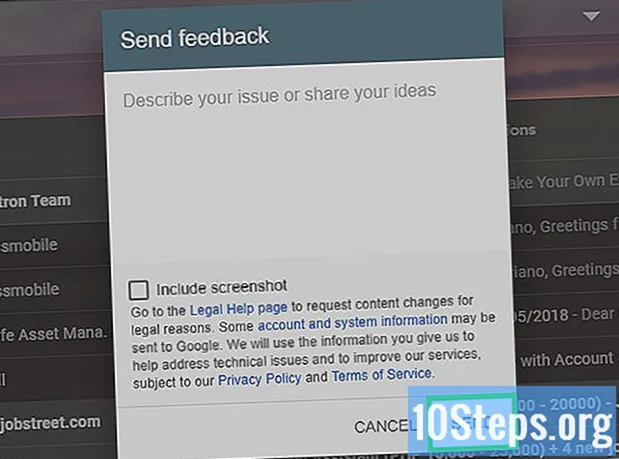Kandungan
Bahagian lainMencari kata laluan WiFi melalui Command Prompt adalah kaedah yang berguna bagi orang yang suka menggunakan baris perintah, yang menggunakan SSH untuk mengakses komputer atau peranti dari jarak jauh dengan cangkang windows, atau yang menggunakan komputer yang tidak mereka miliki dan ingin mendapatkan Kata laluan WiFi tanpa menggunakan kata laluan sistem.
Langkah-langkah
Kaedah 1 dari 2: Menggunakan Windows
Buka CMD dengan kebenaran pentadbir (sebagai pentadbir) pada peranti yang disambungkan.
- Tekan ⊞ Menang+R atau pergi ke bar carian anda, taip cmd, klik kanan dan kemudian pilih Menjalankan sebagai pentadbir. Menggunakan pilihan ini memerlukan penggunaan akaun pentadbir pada peranti atau sekurang-kurangnya mempunyai kata laluan pentadbir.

Jenis netsh wlan menunjukkan profil untuk mendapatkan senarai rangkaian.- Perintah ini mengembalikan senarai rangkaian yang sebelumnya disambungkan oleh peranti.

Pilih profil WiFi yang anda mahu dapatkan kata laluan.
Taip "netsh wlan menunjukkan profil (profil-nama) kunci = jelas ".- Ganti dengan nama profil yang anda mahukan kata laluannya (jika profil itu terdiri dari dua perkataan, letakkan tanda petik di sekitar nama). Perintah inilah yang mengembalikan kata laluan bersama dengan banyak maklumat lain.
Cari "Kunci Keselamatan" dalam senarai, biasanya di bawah tajuk "Tetapan keselamatan".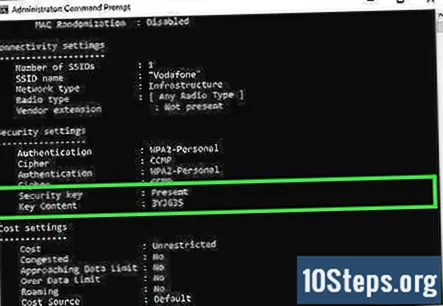
- Kata laluan adalah "Kunci Keselamatan" atau "Kandungan utama". Sekiranya tidak kelihatan, periksa semula apakah sambungan WiFi adalah WPA, WPA2, atau WEP; anda dapat mengetahui bahawa pada set pertama maklumat dipasangkan dengan "Jenis". Sekiranya bukan jenis tersebut, kata laluan WiFi berbeza-beza berdasarkan pengguna atau mempunyai set perlindungan tambahan yang menyekat akses awam.
Kaedah 2 dari 2: Menggunakan MacOS
Buka Terminal. Arahkan tetikus di bahagian atas desktop atau skrin. Cari dan klik pada ikon carian anda akan melihat pop timbul dengan teks berwarna abu-abu yang bertuliskan "Spotlight Search". Kaedah alternatif untuk membuka Spotlight adalah ⌘ Cmd+Ruang.
Sebaik sahaja Spotlight muncul, taipkan terminal sebagai pengganti teks yang berwarna kelabu.
Taip arahan keselamatan cari-generik-kata laluan -wa-wifi anda. Pastikan untuk mengganti "your-wifi" dengan nama WI anda.
- Anda mungkin perlu memasukkan nama pengguna dan kata laluan pentadbir anda.
- Perintah ini harus mengembalikan kata laluan WiFi dari Wi-Fi yang saat ini Anda sambungkan, selagi anda mengganti "Wi-Fi" dengan WiFi yang sudah Anda sambungkan.
Soalan dan Jawapan Komuniti
Bagaimana jika saya mendapat mesej "kandungan utama tidak tersedia"?
Mesej itu biasanya muncul jika anda tidak menjalankan CMD sebagai pentadbir. Untuk menjalankan CMD sebagai pentadbir, klik kanan padanya dan pilih pilihan "Jalankan sebagai Pentadbir" (ketikkan kata laluan pentadbir jika diminta), dan voila. Sekarang ketik semula arahan netsh dan anda akan mempunyai kandungan utama.
Apa yang perlu saya lakukan sekiranya menunjukkan "hadir" sebagai kunci keselamatan?
Kata yang hadir bermaksud kata laluan adalah kata laluan WiFi semasa. Cukup ikuti arahan dan anda akan mendapat apa yang anda cari.
Petua
Amaran
- Ini biasanya hanya berfungsi untuk sambungan WPA, WPA2, kadang-kadang WEP Wi-Fi. Sebilangan besar WiFi adalah WPA2 kecuali ia disiarkan oleh sekolah, perniagaan, atau bangunan kerajaan.